在Excel里,数据透视表是一种常用的数据处理工具,它能够迅速地对数据进行汇总和分析,并且可以从不同的角度对数据进行筛选、排序以及求和等操作,从而让我们更好地理解和剖析数据。那么,在Excel中如何生成数据透视表呢?下面就为大家详细介绍。
方法步骤
首先,打开一个 Excel 表格,用鼠标点击表格内的任意一个单元格。接着,点击上方菜单栏中的【插入】选项,在“表格”栏里点击【数据透视表】。
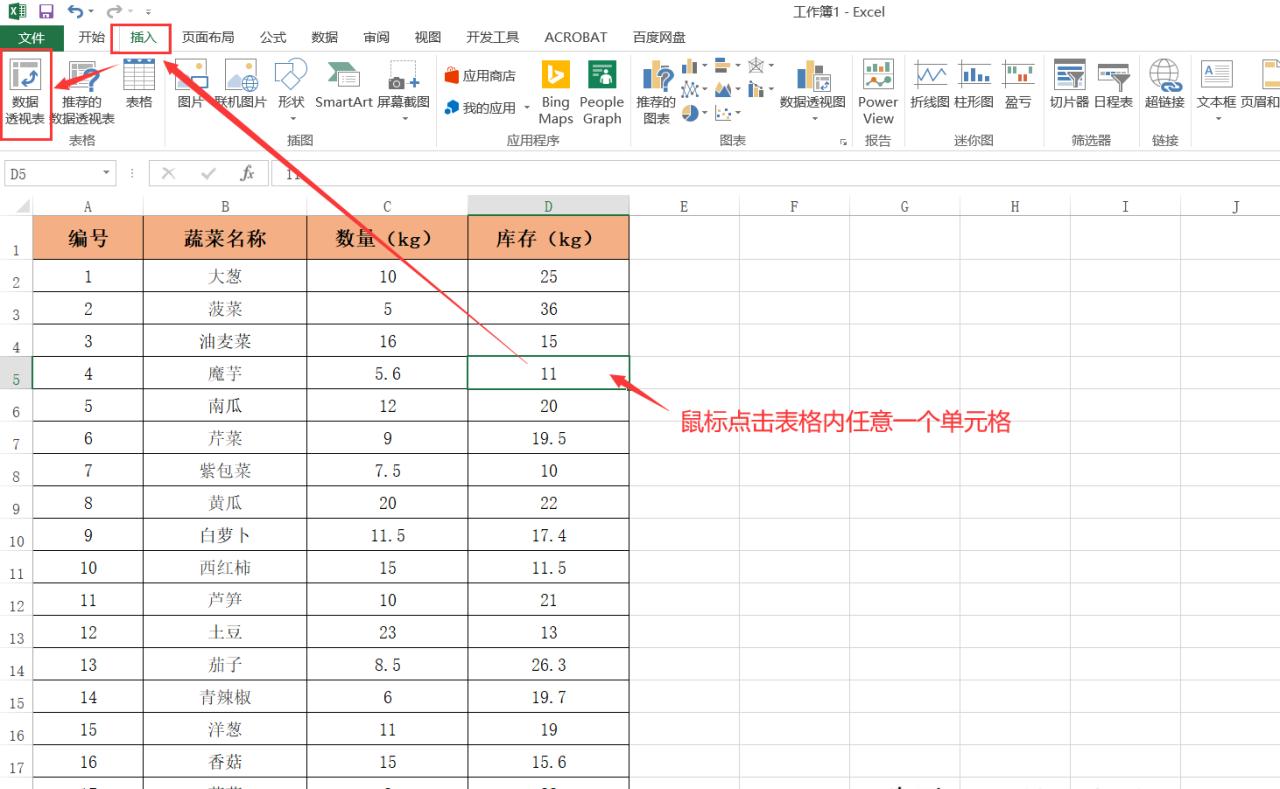
在弹出的“创建数据透视表”对话框中,把【选择放置透视表的位置】设定为“新工作表”,然后点击【确定】按钮。这样就会新建一个工作表 sheet2,专门用于放置数据透视表。
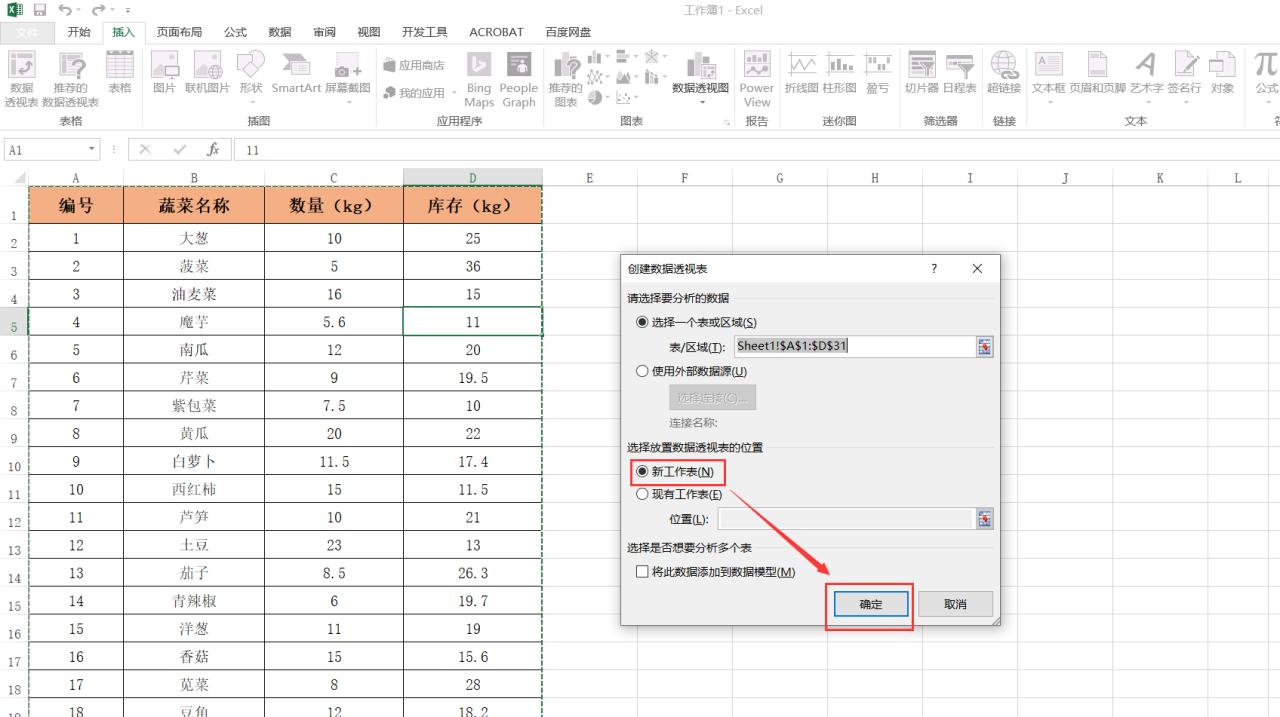

最后,根据实际需求自行添加透视表字段内容。例如,如果想要按照蔬菜类型自动查找对应的数量,可以把蔬菜种类拖动到筛选区域,把数量拖动到列区域。
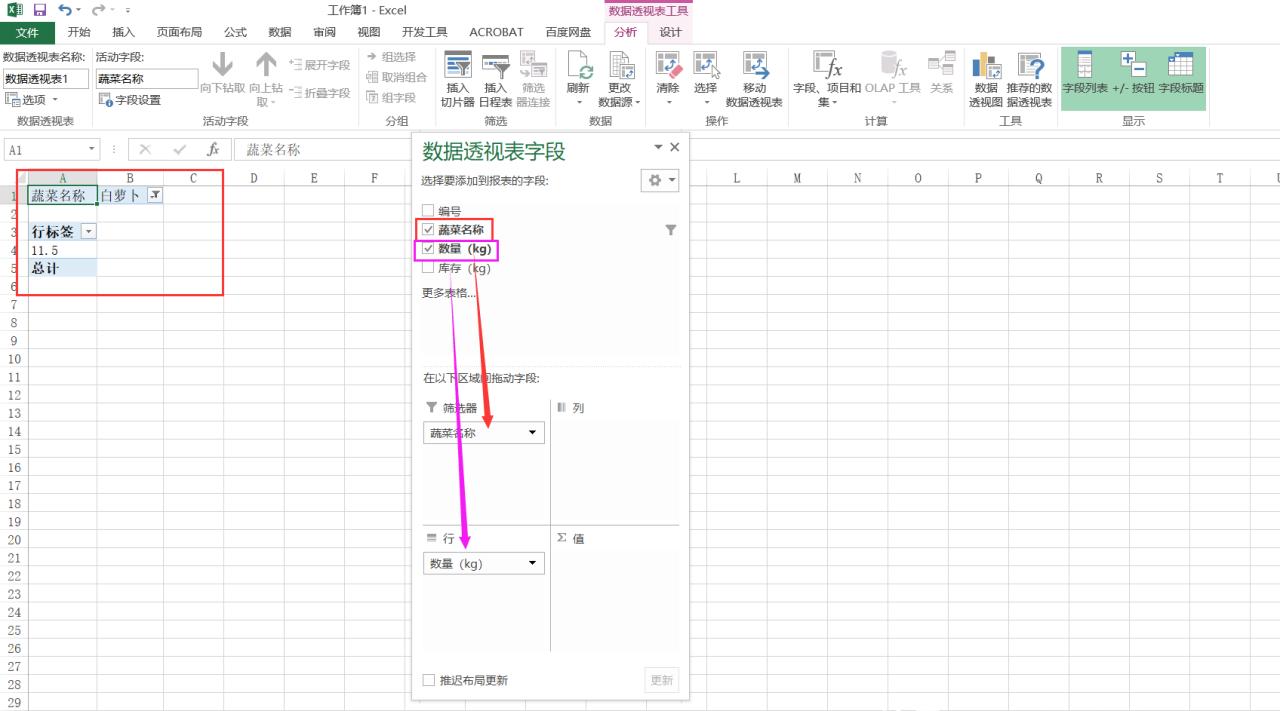
通过以上这些步骤,我们就能够在 Excel 中顺利地生成数据透视表,从而更加高效地处理和分析数据。


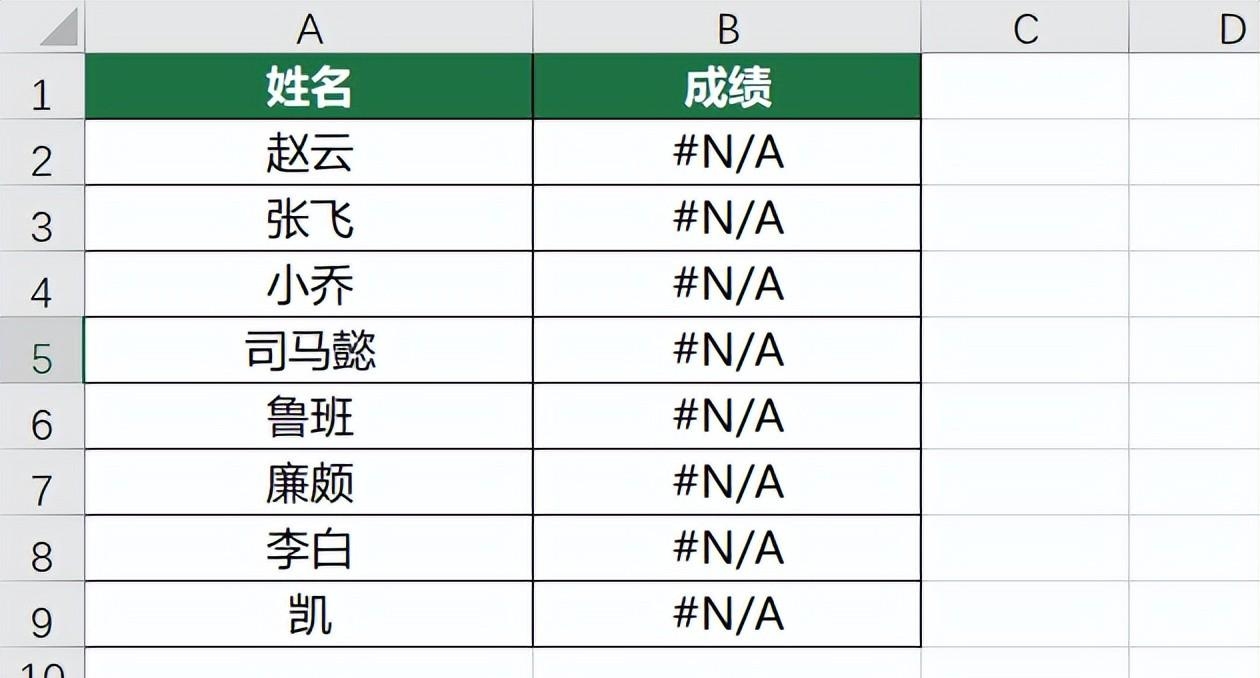


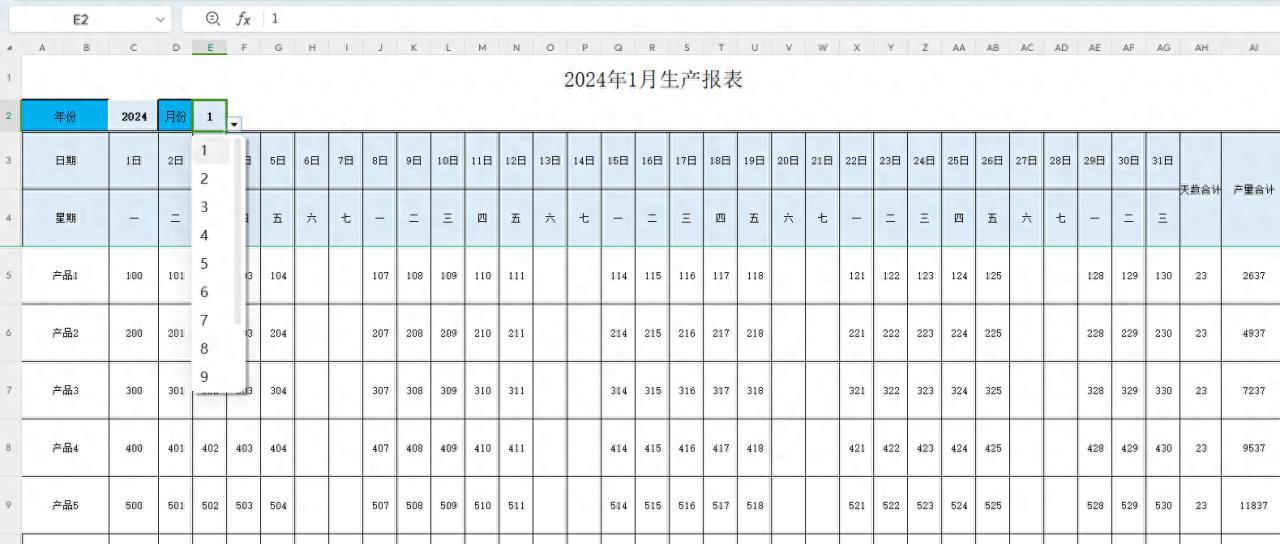
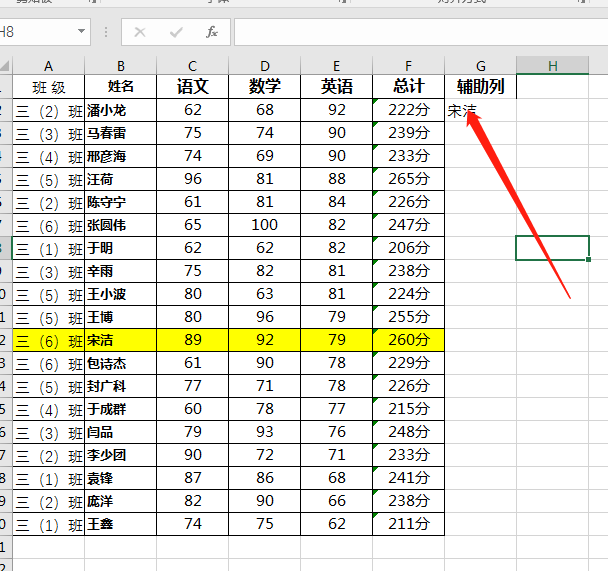
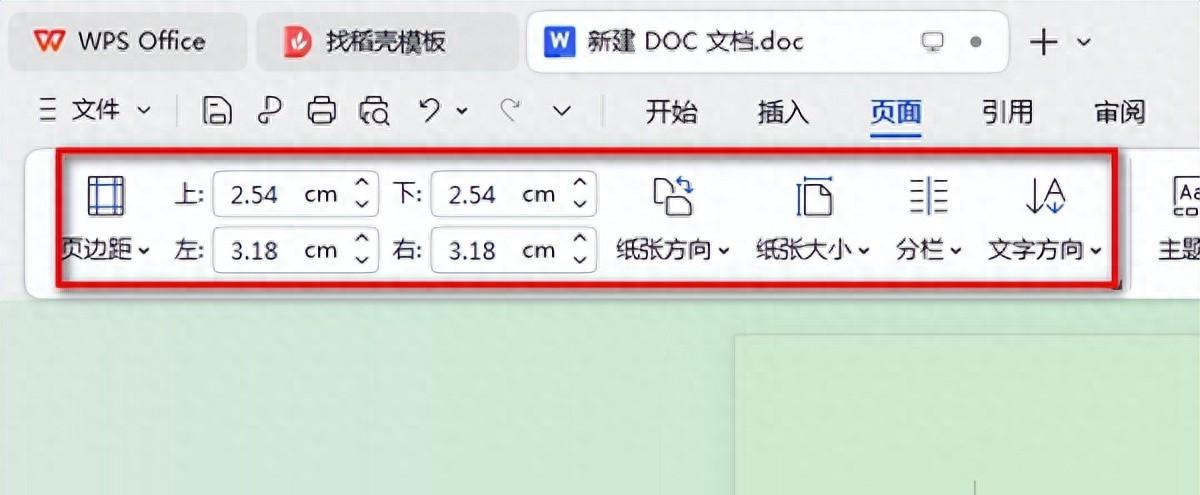
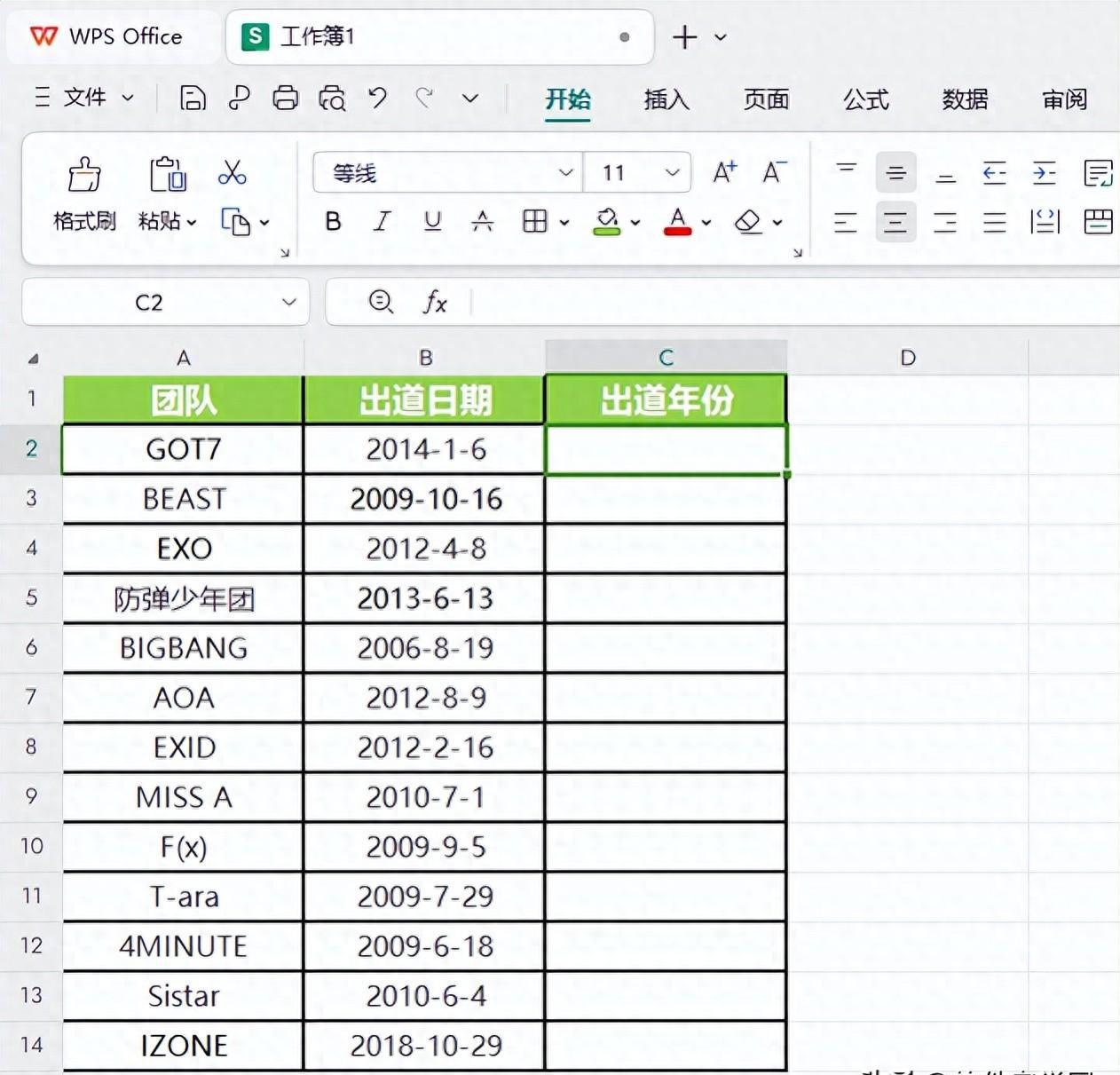
评论 (0)